1、来到所需编辑的--照片文件夹页面,打开文件夹。

2、来到要编辑的--照片,鼠标右键--点击。

3、来到--菜单栏选项页面,点击--编辑。
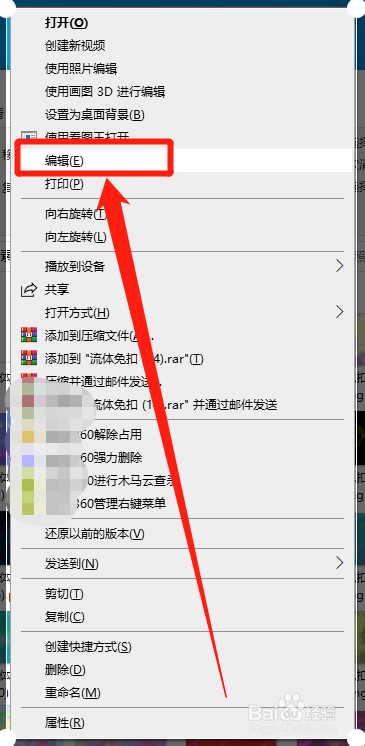
4、来到文本编辑页面,点击--大写的A。

5、看到图片中间有--编辑选框,输入--所需编辑的文本。

6、找到字体设置下面有字号,可以设置字体字号大小。

7、来到颜色编辑这里,点击--编辑颜色。

8、来到--自定义页面,点击--添加到自定义页面。颜色就可以随意设置。

时间:2024-10-14 12:19:36
1、来到所需编辑的--照片文件夹页面,打开文件夹。

2、来到要编辑的--照片,鼠标右键--点击。

3、来到--菜单栏选项页面,点击--编辑。
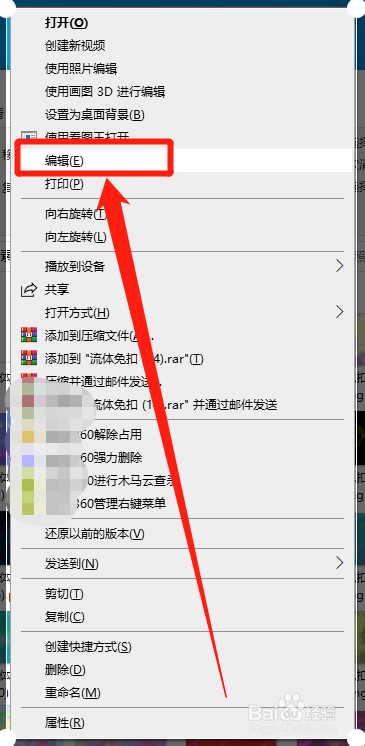
4、来到文本编辑页面,点击--大写的A。

5、看到图片中间有--编辑选框,输入--所需编辑的文本。

6、找到字体设置下面有字号,可以设置字体字号大小。

7、来到颜色编辑这里,点击--编辑颜色。

8、来到--自定义页面,点击--添加到自定义页面。颜色就可以随意设置。

